这篇教程主要是向大家分享PS制作出漂亮的水晶镜面相框方法,操作很简单的,推荐过来,一起来学习吧!
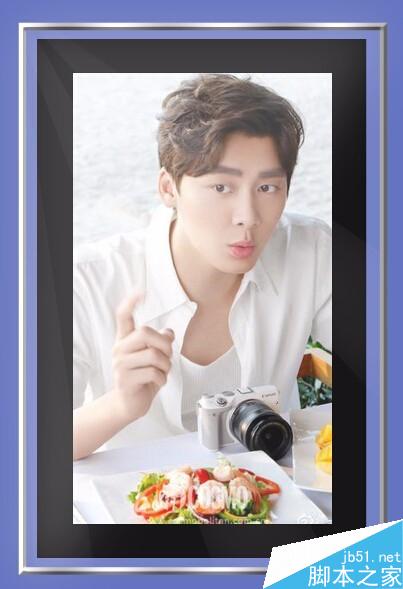
方法/步骤
在PS中新建A4大小的纸张后填充背景色。然后新建图层中画矩形(这个就是镜面的大小),调整透明度,调大概即可,反正最后也要微调。
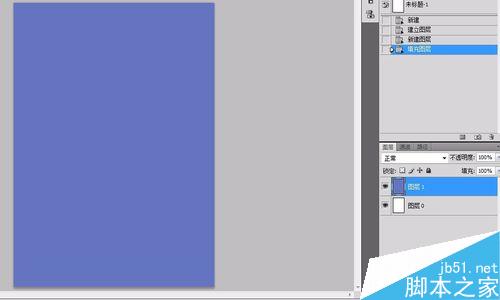
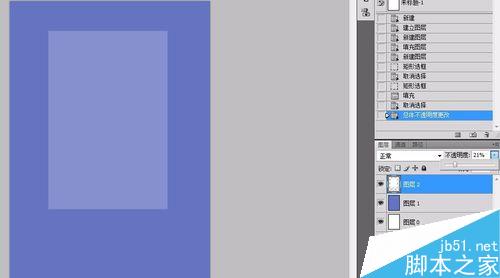
接下来,分别新建图层添加三角和发散三角。调整透明度。(这一步是镜面上的反光效果)
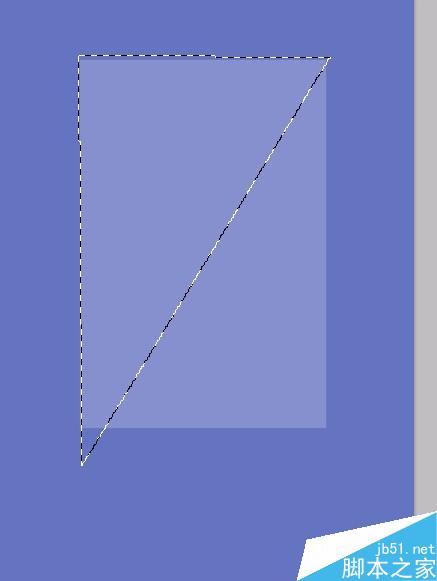
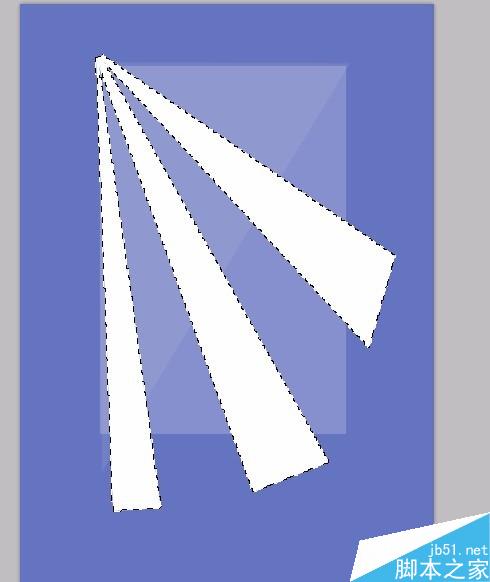
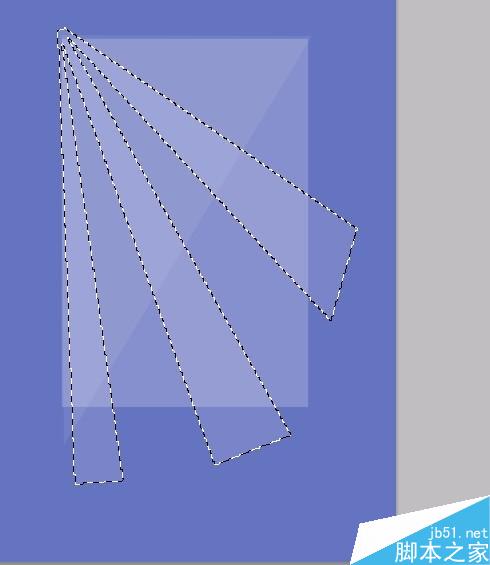
以镜面为大小,清除多余后分别在反光效果的图层上添加高斯模糊,这样会比较自然。
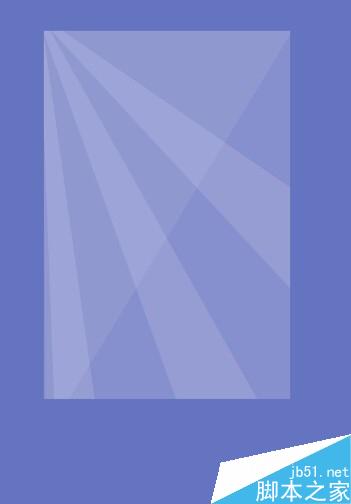
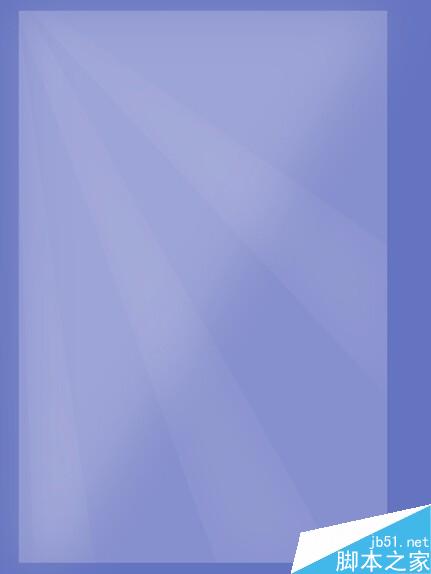
新建图层,添加描边框(大小自定,我这个是30),在框上添加灰白的渐变,这样会在后面制作中比较立体。


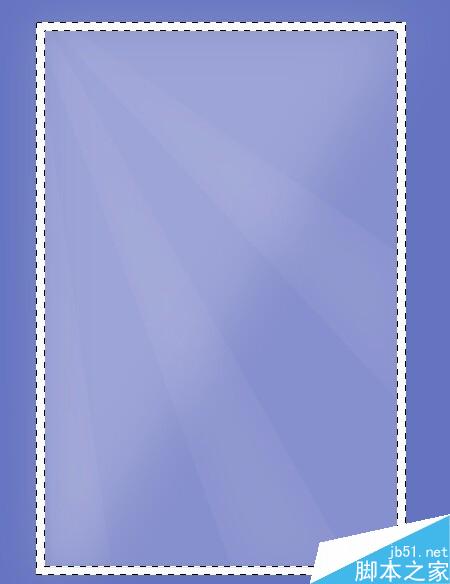
接着左键双击外框图层,选择斜面和浮雕效果增添立体感。

做到这里就差不多了,在镜面图层下添加一个黑色的图层,作为底板。
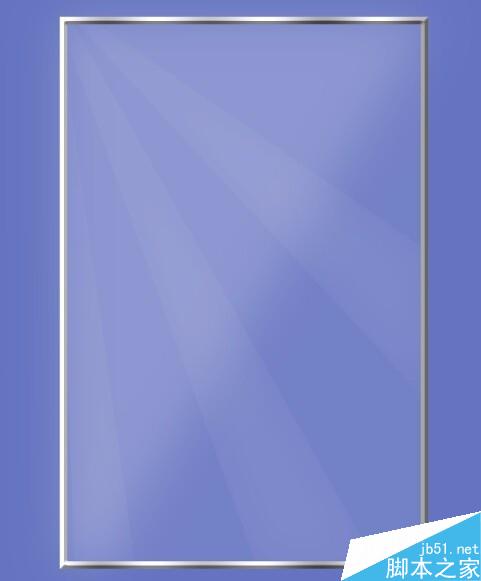

最后放上照片就可以啦~
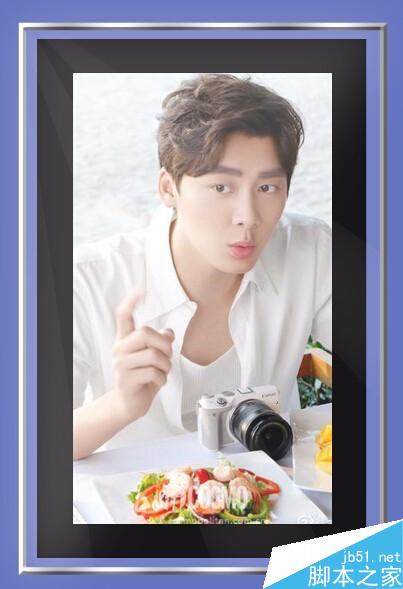
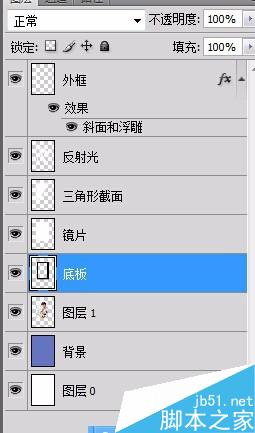
注意事项
做一步新建一个图层!不要都在一个图层上做!
以上就是PS制作出漂亮的水晶镜面相框方法介绍,操作很简单的,大家学会了吗?希望能对大家有所帮助!